本教程主要是介紹調色基礎教程,制作的時候注意散點:可以改變填充顏色的混合模式實現色彩過渡,通過模糊和銳化可以實現畫面的整體層次感,還可以通過復制相同圖層再改變混合模式可以制作各種特效。
原圖

最終效果


|||
1.打開原圖,選擇菜單:濾鏡 > 渲染 > 光照效果 參數設置如圖1,效果如圖2
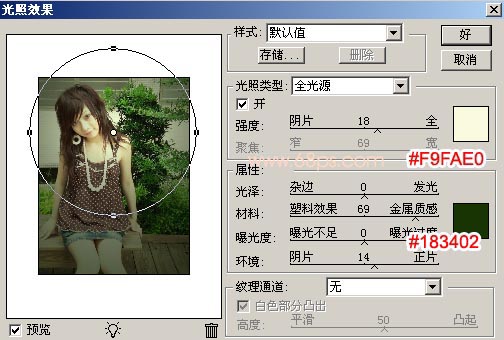
<圖1>

<圖2>
2.新建一個圖層填充顏色:#3b055b,然后把圖層混合模式改為“顏色減淡”,效果如圖3

<圖3>
3.新建一個圖層填充顏色:#fcd5c3,然后把圖層混合模式改為“色相”,效果如圖4

<圖4>
|||
4.新建一個圖層按ctrl + shift + alt + e 蓋印圖層,再選擇菜單:濾鏡 > 模糊 > 特殊模糊 參數設置如圖5,加上蒙版把人物部分擦出來效果如圖6

<圖5>

<圖6>
5.新建一個圖層按ctrl + shift + alt + e 蓋印圖層,然后把圖層混合模式改為“濾色”,加上蒙版,把人物的臉部擦出來效果如圖7

<圖7>
6.新建一個圖層按ctrl + shift + alt + e 蓋印圖層,選擇topaz濾鏡銳化一下。

<圖8>
|||
7.按ctrl + j 把銳化后的圖層復制一份,選擇菜單:濾鏡 > 模糊 > 高斯模糊 數值為2,然后把圖層混合模式改為“柔光”,加上蒙版把人物部分用畫筆擦出來效果如圖9

<圖9>
8.新建一個圖層按ctrl + shift + alt + ~ 調出高光選區,然后填充為白色,把圖層混合模式改為“濾色”,圖層不透明度改為50%,效果如圖10

<圖10>
9.合并所有圖層再整體修飾下效果如圖11做到這里就可以完成了。我們可以新建一層填充自己喜歡的顏色再改變圖層混合模式就可以得到許多不同的效果。

<圖11>

<圖12>
新聞熱點
疑難解答